МФУ Dell 1133 - инструкция пользователя по применению, эксплуатации и установке на русском языке. Мы надеемся, она поможет вам решить возникшие у вас вопросы при эксплуатации техники.
Если остались вопросы, задайте их в комментариях после инструкции.
"Загружаем инструкцию", означает, что нужно подождать пока файл загрузится и можно будет его читать онлайн. Некоторые инструкции очень большие и время их появления зависит от вашей скорости интернета.
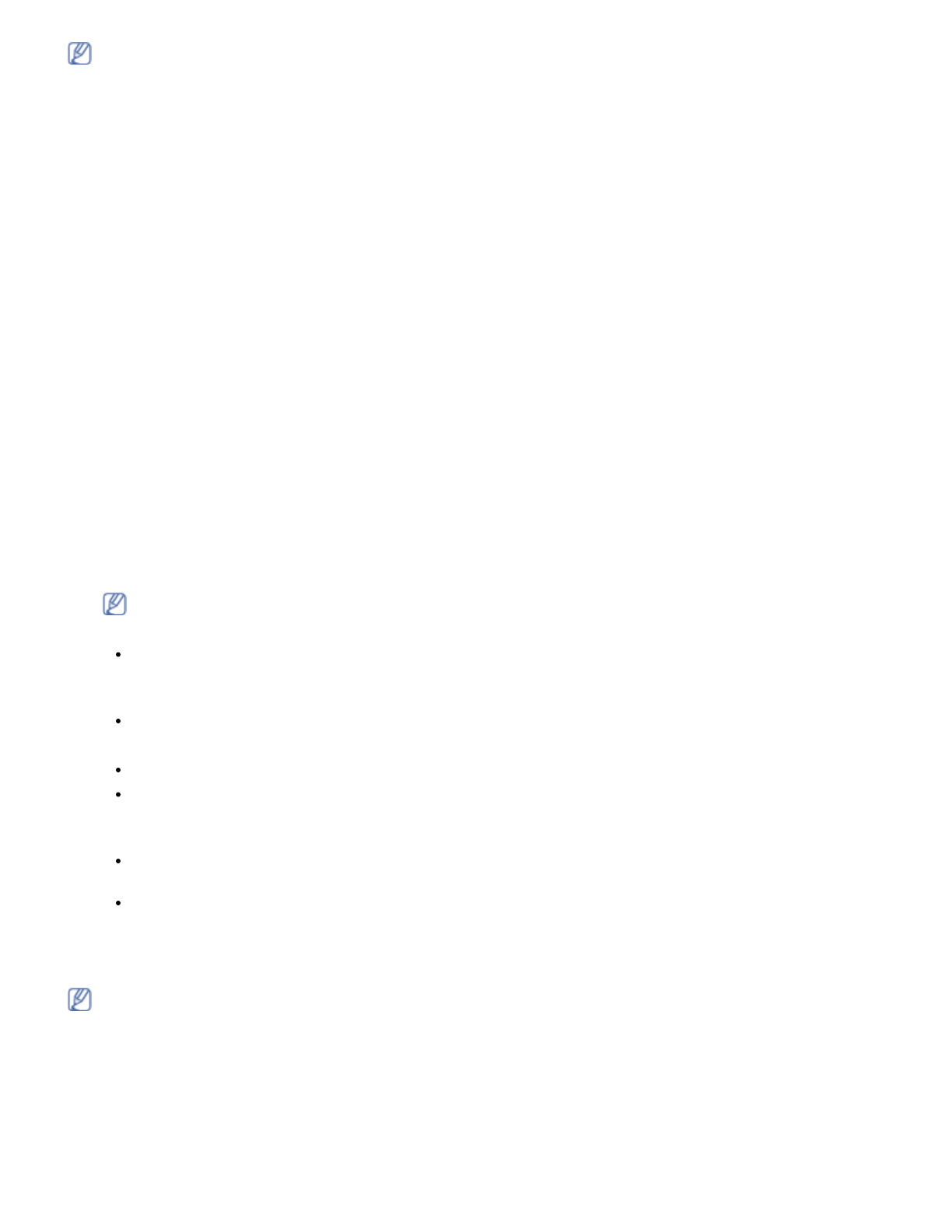
Приступая к работе
file: / / / C| / E-Doc_Biz_Client / Print ers/ 1133/ ru/ ug/ RU/ get t ing_st art ed.ht m[ 12/ 2/ 2011 2: 39: 01 PM]
В
случае
неправильной
работы
драйвера
принтера
выполните
приведенные
ниже
действия
или
повторно
установите
драйвер
.
a .
Подключите
устройство
к
компьютеру
и
включите
его
.
b .
В
меню
Пуск
последовательно
выберите
пункты
Программы
(
или
Все
программы
) > D e l l >
Принтеры
D e l l >
название
драйвера
принтера
>
Обслуживание
.
c .
Выберите
необходимые
параметры
и
следуйте
указаниям
в
диалоговом
окне
.
Maci n t o sh
На
компакт
-
диске
с
ПО
находится
драйвер
CUPS
для
печати
на
компьютерах
Maci n t o sh .
Также
на
компакт
-
диске
имеется
драйвер
TWAI N
для
сканирования
на
компьютерах
Maci n t o sh .
1 .
Убедитесь
в
том
,
что
устройство
подключено
к
компьютеру
и
включено
.
2 .
Вставьте
компакт
-
диск
,
входящий
в
комплект
поставки
,
в
дисковод
оптических
дисков
.
3 .
Дважды
щелкните
по
значку
компакт
-
диска
,
появившемуся
на
рабочем
столе
Maci n t o sh .
4 .
Откройте
папку
M A C_ I n st a l l e r .
5 .
Дважды
щелкните
по
значку
I n st a l l e r O S X .
6 .
Введите
пароль
и
нажмите
O K .
7 .
Откроется
окно
программы
установки
D el l .
Нажмите
Co n t i n u e .
8 .
Ознакомьтесь
с
лицензионным
соглашением
и
нажмите
кнопку
Co n t i n u e .
9 .
Для
того
чтобы
принять
условия
лицензионного
соглашения
,
нажмите
кнопку
A g r e e .
1 0 .
Выберите
Ea sy I n st a l l
и
нажмите
кнопку
I n st a l l .
Вариант
установки
Ea sy I n st a l l
рекомендуется
для
большинства
пользователей
.
Будут
установлены
все
необходимые
для
работы
устройства
компоненты
.
В
режиме
Cu st o m I n st a l l
можно
выбрать
устанавливаемые
компоненты
.
1 1 .
Когда
на
экране
появится
предупреждение
о
том
,
что
все
работающие
приложения
будут
закрыты
,
нажмите
кнопку
Co n t i n u e .
1 2 .
После
установки
нажмите
кнопку
Q u i t .
Если
был
установлен
драйвер
сканера
,
нажмите
R e st a r t .
1 3 .
Откройте
папку
A p p l i ca t i o n s > U t i l i t i e s > P r i n t Se t u p U t i l i t y .
В
Mac OS X 1 0 . 5
или
1 0 . 6
откройте
папку
A p p l i ca t i o n s > Sy st e m P r e f e r e n ce s
и
выберите
элемент
P r i n t
& Fa x .
1 4 .
Нажмите
кнопку
A d d
в
окне
P r i n t e r Li st .
В
Mac OS X 1 0 . 5
или
1 0 . 6
щелкните
по
значку
плюса
( + ) .
На
экране
появится
всплывающее
окно
.
1 5 .
В
Mac OS 1 0 . 3
откройте
вкладку
U SB .
В
Mac OS X 1 0 . 4
нажмите
D e f a u l t Br o w se r
и
найдите
USB -
подключение
.
В
Mac OS X 1 0 . 5
или
1 0 . 6
нажмите
кнопку
D e f a u l t
и
найдите
USB -
подключение
.
1 6 .
В
MAC
ОС
1 0 . 3 ,
если
функция
автоматического
выбора
не
работает
,
выберите
D e l l
в
поле
P r i n t e r M o d e l
и
имя
устройства
в
поле
M o d e l N a m e .
В
MAC
О
S 1 0 . 4 ,
если
функция
автоматического
выбора
не
работает
,
выберите
D e l l
в
P r i n t U si n g
и
имя
устройства
в
поле
M o d e l .
Если
в
Mac OS X 1 0 . 5
или
1 0 . 6
если
функция
автоматического
выбора
не
работает
должным
образом
,
выберите
в
P r i n t U si n g
элемент
Se l e ct a d r i v e r t o u se . . .
и
имя
устройства
.
Устройство
появится
в
списке
P r i n t e r Li st
и
будет
использоваться
как
принтер
по
умолчанию
.
1 7 .
Нажмите
A d d .
В
случае
если
драйвер
работает
некорректно
,
удалите
его
и
установите
еще
раз
.
В
Maci n t o sh
для
этого
необходимо
выполнить
указанные
ниже
действия
.
a .
Убедитесь
в
том
,
что
устройство
подключено
к
компьютеру
и
включено
.
b .
Вставьте
компакт
-
диск
,
входящий
в
комплект
поставки
,
в
дисковод
оптических
дисков
.
c .
Дважды
щелкните
по
значку
компакт
-
диска
,
появившемуся
на
рабочем
столе
Maci n t o sh .
d .
Откройте
папку
M A C_ I n st a l l e r .
e .
Дважды
щелкните
по
значку
I n st a l l e r O S X .
f .
Введите
пароль
и
нажмите
O K .
g .
Откроется
окно
программы
установки
D el l .
Нажмите
Co n t i n u e .
Содержание
- 5 Авторские
- 6 Информация
- 7 Правила; Предупреждение; Установка; Предупреждение
- 10 руководстве; Условные; Дополнительные
- 12 Функции; Специальные
- 14 Введение; Обзор; Вид
- 16 Кнопка; Включение
- 18 Приступая
- 19 Поставляемое; Требования; Mi cr o so f t ® Wi n d o w s®
- 20 Maci n t o sh
- 21 U S B; Wi n d o w s
- 24 Li n u x
- 25 Совместное; Настройка
- 27 Базовая
- 29 Выбор; помощью; W i n d o w s; M a ci n t o sh
- 31 Материалы; Подготовка
- 33 Размеры; Изменение
- 34 Загрузка; Лоток
- 36 Печать
- 37 Конверт
- 40 Использование
- 42 Драйвер
- 43 Отмена
- 50 Удаление; Дополнительно
- 52 M a c i n t o s h
- 53 Gr a p h i cs
- 54 L i n u x
- 57 Копирование; Регулировка
- 63 Сканирование
- 64 D e l l S c a n a n d F a x M a n a g e r; Приложения; Параметры
- 65 W I A; Wi n d o w s XP
- 66 Wi n d o w s 7
- 68 Добавление; Сохранение
- 71 Состояние
- 72 Очистка
- 74 Инструменты; Описание
- 75 S m a r T h r u
- 76 Запуск; Работа
- 78 P r i n t e r s co n f i g u r a t i o n; Вкладка
- 80 Sca n n e r s co n f i g u r a t i o n
- 81 P o r t s co n f i g u r a t i o n
- 83 Обслуживание
- 84 Поиск; Чистка
- 86 Хранение; Инструкция
- 87 Советы
- 88 Перераспределение
- 90 Замятие
- 91 Внутри
- 93 Сведения; Значение
- 96 Неполадки
- 97 Проблемы
- 103 Часто
- 105 Расходные
- 108 Технические
- 109 Спецификации
- 110 Приложение
- 111 Глоссарий









































































































































